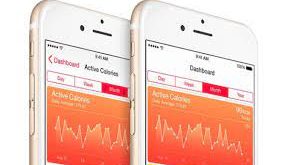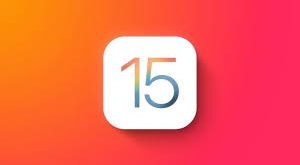I “veri videogiocatori”, quelli che aspettano la data di uscita dei nuovi titoli davanti al GameStop e passano le serate davanti al proprio PC a spulciarli fino alla fine, sicuramente hanno anche un joystick per goderseli al meglio.
I giocatori occasionali, come me del resto, provano un titolo ogni tanto magari non hanno voglia di spendere dei soldi per un accessorio che utilizzerebbero ben poco.
Una soluzione, se abbiamo un iPhone, può essere quella di utilizzare il nostro telefono come joystick per giocare, senza necessità di alcun oggetto esterno.
Questo è lo scopo di JoyPad Legacy, e in questo articolo vi spiegheremo come utilizzarlo.
Scaricare le app
Per utilizzare il nostro telefono come un joystick, per prima cosa dobbiamo fare in modo che il nostro computer riconosca il telefono come tale. Per far questo abbiamo bisogno di una rete Wi-Fi, anche senza internet, a cui connettere entrambi i dispositivi, quindi delle app giuste per ognuno dei due.
Per quanto riguarda l’iPhone, l’app si chiama JoyPad Legacy e può essere scaricata gratuitamente da App Store; una volta installata sul telefono potremo aprirla, e avremo la possibilità di scegliere la grafica del nostro controller.
Alcune delle skin sono ispirate a controller famosi di console, altri sono totalmente inventati; scegliamone una in base al nostro gusto e alla quantità di tasti di cui abbiamo bisogno per giocare al gioco scelto su PC.
A queato punto non resta che scaricare la controparte per computer, JoyPad Connect: potrete scaricarla dal sito ufficiale in relazione al sistema operativo presente sul vostro dispositivo. A questo punto non ci resta che aprire il programma ed iniziare ad impostare i tasti utilizzabili.
Impostare i tasti di cui abbiamo bisogno
Partiamo dal presupposto che per utilizzare questo metodo dovete già conoscere i tasti utilizzati dal gioco in quanto dovremo impostarli direttamente nel programma e non nel gioco, come avviene con i joystick fisici. Ma andiamo con ordine.
Se il gioco utilizza i tasti W, A, S, D per i movimenti nelle quattro direzioni e i tasti U, H, J, K per saltare, sparare, utilizzare l’abilità e cambiare personaggio (prendo ad esempio i giochi LEGO) dovremo impostare ad ogni tasto proposto da JoyPad Connect (che sono quelli che troviamo su JoyPad Legacy su iPhone).
Il programma sul computer fa in modo che quando viene premuto il tasto virtuale su iPhone sia simulata la pressione dello stesso tasto. Se volete verificare il funzionamento, aprite il Blocco Note: premendo più volte il tasto Sinistra, vedrete digitata più volte la lettera W.
Questa è la prova che il joystick funziona: facciamo attenzione ad impostare tutti i tasti nel modo giusto e se non bastano tralasciamo i tasti meno utilizzati e che possiamo comunque premere da tastiera (come ESC per entrare nel menu di pausa); se tutto va bene, apriamo il gioco e premendo i tasti sull’iPhone riusciremo a controllare il computer.
 Scopri la Mela
Scopri la Mela